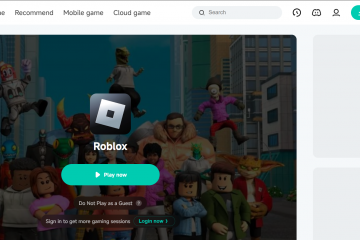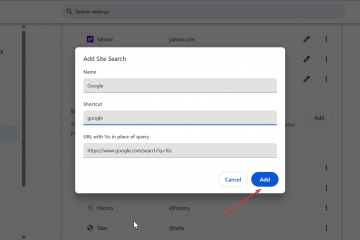Dacă întrebați „cum fac duckduckgo browser-ul meu prestabilit”, chiar schimbați motorul de căutare prestabilit și, în unele cazuri, aplicația implicită de browser. Mai jos sunt pași rapidi și simpli pentru a face DuckDuckGo motorul de căutare prestabilit și pentru a seta aplicația DuckDuckGo ca browser prestabilit, acolo unde este acceptat.
Chrome pe Windows sau macOS
Utilizați acești pași pentru a seta DuckDuckGo ca implicit pe Chrome trei setări > . Selectați Motor de căutare. Setați DuckDuckGo ca motor de căutare utilizat în bara de adrese. Dacă lipsește, accesați Gestionați motoarele de căutare, adăugați DuckDuckGo, apoi setați-l ca implicit. 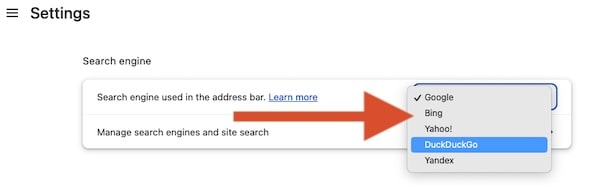
Chrome pe Android
Acești pași sunt setați implicit pe Android
Acești pași sunt setați implicit pe Android. căutări.
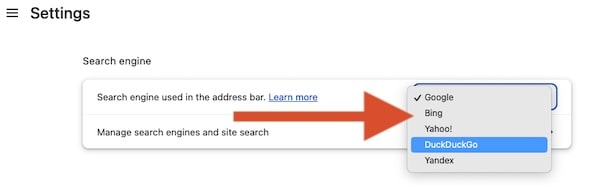 Deschide Chrome > trei puncte > Setări. Atingeți Motor de căutare și alegeți DuckDuckGo.
Deschide Chrome > trei puncte > Setări. Atingeți Motor de căutare și alegeți DuckDuckGo. 

Aplicația DuckDuckGo ca browser pe Android
Instalați aplicația DuckDuck> din Google Play. Deschideți Setări > Aplicații > Aplicații implicite. Setați Aplicația browser la DuckDuckGo.
Safari pe iPhone și iPad
Urmați acești pași pentru a seta DuckDuckGo implicit pe iPhone în Safari.
Deschideți Setări > Safari. Atingeți Motor de căutare și selectați DuckDuckGo.
Setați aplicația DuckDuckGo ca browser implicit pe iPhone și iPad
Instalați aplicația DuckDuckGo din App Store. Accesați Setări > DuckDuckGo > Aplicația implicită de browser. Selectați DuckDuckGo.
Firefox pe Windows, macOS și Linux
Utilizați acești pași pentru a seta DuckDuckGo ca implicit pe Firefox.
Deschideți meniul Firefox > > Setări. Accesați Căutare. Sub Motor de căutare implicit, alegeți DuckDuckGo.
Firefox pe Android
Deschideți Firefox > trei puncte > Setări. Atingeți Căutare > Motor de căutare implicit și alegeți DuckDuckGo.
Microsoft Edge pe Windows și macOS
Acești pași fac să setați DuckDuckGo ca prestabilit pe Edge rapid.
Deschideți Edge > trei puncte > Setări. Accesați Confidențialitate, căutare și servicii > Bara de adrese și căutare. Setați Motorul de căutare utilizat în bara de adrese la DuckDuckGo. 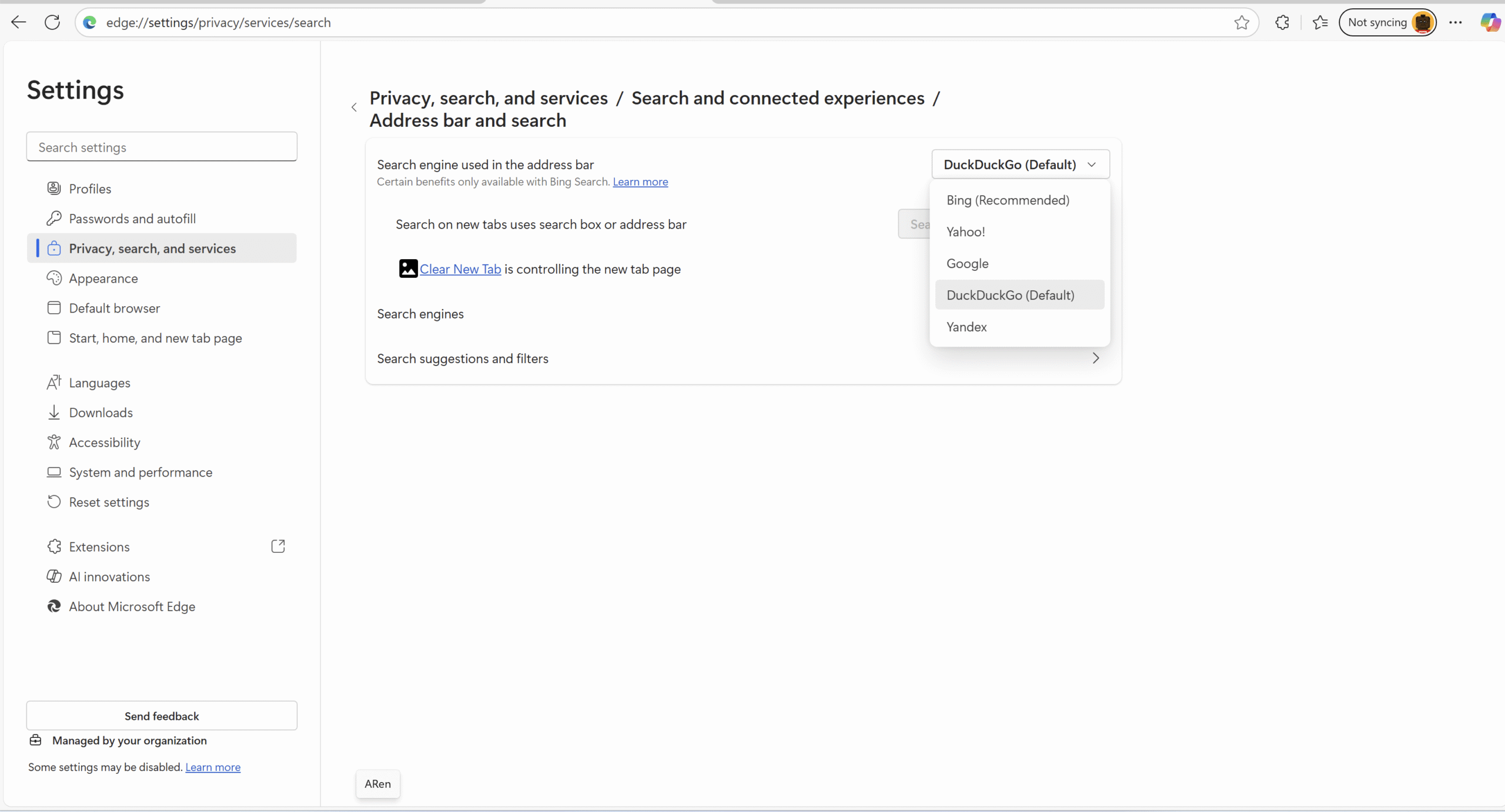
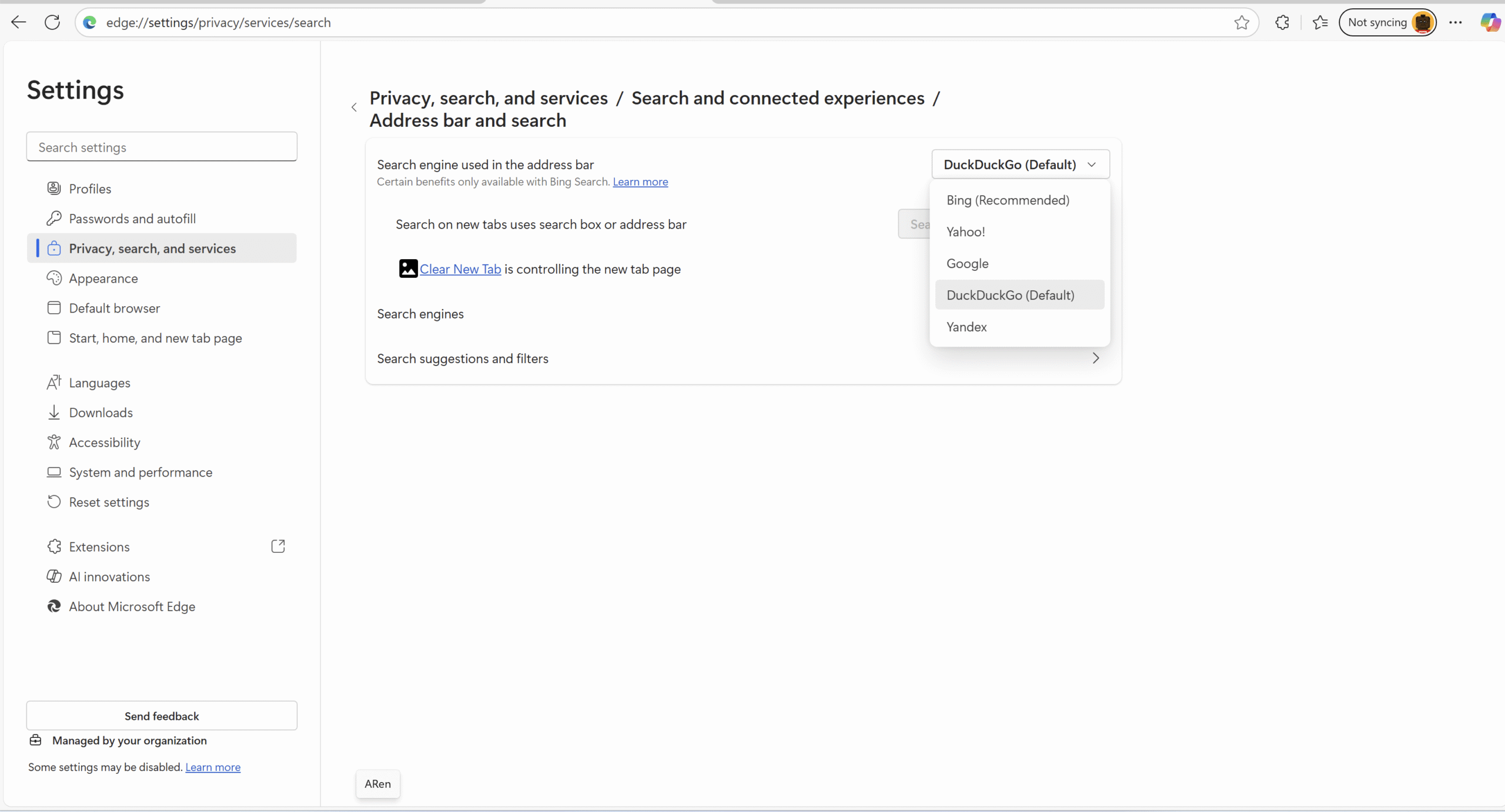
Confirmați că a funcționat
Introdu o interogare de testare în bara de adrese, cum ar fi știrile privind confidențialitatea. Asigurați-vă că pagina cu rezultate afișează brandingul DuckDuckGo și adresa URL.
Dacă DuckDuckGo nu este listat
Chrome: utilizați Gestionați motoarele de căutare și adăugați DuckDuckGo manual, apoi setați-l ca implicit. Edge: accesați duckduckgo.com o dată, apoi verificați Bara de adrese și căutați din nou. Firefox: sub Căutare, dați clic pe Găsiți mai multe motoare de căutare dacă este necesar.
Sfaturi rapide de confidențialitate
Dezactivați sugestiile de căutare dacă preferați mai puține apeluri în rețea. Folosiți Butonul de aprindere din aplicația DuckDuckGo pentru a șterge filele și datele dintr-o singură atingere. Luați în considerare protecția strictă a urmăririi în setările de confidențialitate ale browserului dvs.
Întrebări frecvente
Îmi schimbă acest lucru browserul actual?
Comutarea la DuckDuckGo aici schimbă motorul dvs. de căutare prestabilit. Pe Android și iOS puteți seta, de asemenea, aplicația DuckDuckGo ca browser implicit.
De ce să alegeți DuckDuckGo
Blochează trackerii și evită profilurile personalizate. Rezultatele sunt rapide, curate și pe primul loc pentru confidențialitate.
Ce se întâmplă dacă browserul meu continuă să revină
Verificați conflictele de extensii, setările de sincronizare de conectare sau politicile din conturile de la serviciu sau de la școală care pot suprascrie setările prestabilite ale motorului de căutare.
Rezumat
Chrome, Firefox, Safari și Edge acceptă toate implicit DuckD.uckGo. Pe Android și iPhone puteți seta aplicația DuckDuckGo ca browser implicit. Rulați o interogare de testare pentru a confirma modificarea și pentru a ajusta setările de confidențialitate după cum este necesar.